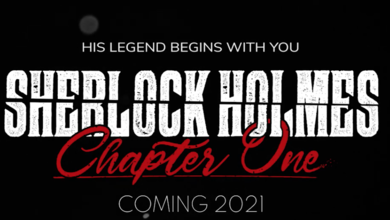Spider-Man: Miles Morales es una expansión y no una historia independiente

En la presentación de la PS5, todo el público quedó expectante al ver las imágenes de Spider-Man: Miles Morales fuese una secuela. Una de las incógnitas más grandes, se basaba en la posible formación de un nuevo universo entre los videojuegos de la franquicia, o eso creíamos. La única verdad nos indica una remasterización del juego original que ya conocíamos, lleno de innovación, nuevos contenidos y adaptado para la nueva consola.
El Vicepresidente de Sony en Europa, Simon Rutter, confirmaba a medios importantes, la nueva historia de Spider-Man. Resaltaba que era una mejora del título anterior, o bien conocido, una expansión adicional. También detalla los cambios que sufrió el juego base, para mejorar los detalles a nivel de consola, apoyadas en la PS5.
Insomniac Games no tuvo tiempo suficiente para desarrollar Spider-Man: Miles Morales
Si nos detenemos a pensarlo, era sencillo pensar lo imposible que podía ser para el estudio del hombre arácnido, Insomniac Games, desarrollar completamente un juego nuevo y ser una digna secuela generacional. Es una locura pensarlo, y las posibilidades de que tal hecho ocurrieran, quedaban infundadas al saber que la desarrolladora de videojuegos, estaba trabajando en el nuevo Ratchet & Clank.
Fue una estrategia de Sony para mantener vivo el catalogo actual de los títulos más importantes de la PS4 y dar un paso firme, a la futura consola por salir. Este movimiento parece favorecer a la compañía japonesa. Sin embargo, al analizar y tomar en cuenta los hechos, la secuela Horizon Forbidden West, realmente podría llamarse así. No podemos descartar que haya sido un movimiento similar a este.
De todas formas, esto ha sido un punto decepcionante para los amantes del universo del Spider-Man de Miles. Rápidamente en la internet nacieron teorías, sobre la vida del Peter Parker que tanto conocemos, y que tuvo que hacer Morales para tomar el rol. Ahora tendremos que esperar, si en el futuro de la PS5, este reciente y querido personaje arácnido, tenga un pequeño espacio en los videojuegos de Marvel.
Si deseas leer la nota completa, puedes hacerlo por aquí.